|
Этот бесплатный продукт позволяет обмениваться и получать доступ к USB-устройствам удаленно на платформе Linux. Это решение совместимо со всеми нашими продуктами. Это позволяет подключать USB-устройства с компьютеров под управлением Linux или Windows. Используя специальный патч для проекта с открытым исходным кодом rdesktop,вы можете подключить USB-устройства к серверу терминалов, на котором установлены USB Redirector RDP Edition или USB Redirector TS Edition. |
USB Redirector для Linux позволяет:
|
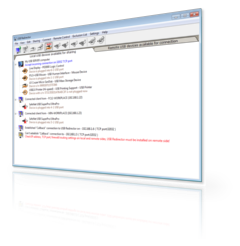
|
Как начать:
USB Redirector для Linux может быть установлен в трех режимах:
- Режим USB-сервера . При установке в этом режиме USB Redirector позволяет совместно использовать ваши USB-устройства для доступа на удаленных компьютерах с операционными системами Linux или Windows;
- Режим USB-клиента . При установке в этом режиме USB Redirecror позволяет подключать удаленные USB-устройства, которые использовались на удаленных компьютерах совместно с операционными системами Linux или Windows;
- И USB-сервер, и USB-клиент . Вы можете предоставить общий доступ к своим USB-устройствам для удаленного доступа или подключить USB-устройства с удаленных компьютеров с операционными системами Linux или Windows.
Перенаправление USB-устройства в пять шагов:
- Шаг 1. Установите USB Redirector для Linux в режиме USB-сервера на компьютер, на котором физически подключено USB-устройство, которое необходимо перенаправить. Этот компьютер будет USB-сервером .
|
|
- Шаг 2 : Поделитесь необходимым USB-устройством на USB-сервере:
|
|
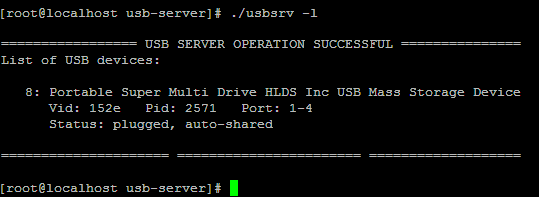
|
|
- Шаг 3 Теперь перейдите к компьютеру, на котором вам необходимо удаленно использовать USB-устройство, и установите USB Redirector для Linux в режиме USB-клиента. Этот компьютер будет USB-клиентом .
|
|
- Шаг 4 Создайте прямое соединение с USB-клиента на USB-сервер (также можно использовать обратное соединение с USB-сервера на USB-клиент ).
|
|
- Шаг 5 В списке удаленных USB-устройств выберите нужное и подключите его:
|
|
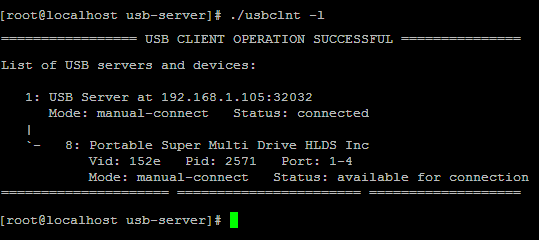
|
|
- Результат : теперь вы можете использовать USB-устройство на USB-клиенте так же, как оно было подключено напрямую:
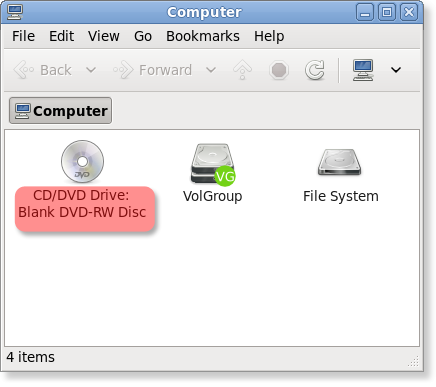
Кроссплатформенные функции и поддержка удаленного рабочего стола:
USB Redirector для Linux совместим с USB Redirector, USB Redirector RDP Edition и USB Redirector TS Edition. Это означает, что вы можете свободно обмениваться USB-устройствами между системами Linux и Windows без каких-либо ограничений.
Можно перенаправить USB-устройства через RDP-соединение с тонкого клиента Linux на Windows Terminal Server (RD Sesssion Host). Для этого вам нужно использовать один из совместимых клиентов RDP. Мы поддерживаем самые популярные клиенты Linux Remote Desktop с открытым исходным кодом, rdesktop и FreeRDP . Мы предоставляем исправления для этих клиентов RDP, которые добавляют поддержку перенаправления USB через RDP.
После установки USB Redirector для Linux вам необходимо применить специальный патч, который поставляется внутри установочного пакета USB Redirector в каталоге rdp / rdesktop :
- скопируйте usbrdr.c и usbrdr.patch в каталог исходного кода rdesktop
- запустить патч -p3 -i usbrdr.patch
- перекомпилируйте и переустановите пропатченный rdesktop
- Запустите rdesktop с опцией -r usbrdr .
|
|
Системные Требования:
USB Redirector для Linux работает на следующих дистрибутивах Linux:
- Debian 6 и новее
- Fedora 10 и новее
- Gentoo 10.1 и новее
- openSUSE 11.1 и новее
- RedHat 6 и новее
- Ubuntu 8.10 и новее
- Другие системы, которые отвечают следующим требованиям:
- Ядро с версии 2.6.27 до 5.1
- glibc 2.9 или новее, uclibc или musl libs
- подсистема udev
- Файловая система для чтения и записи ( не только для чтения )
- Исходный код ядра или заголовки ядра необходимы для установки
- Старые системы поддерживаются в предыдущих выпусках USB Redirector благодаря обратной совместимости его протокола
Поддерживаемые архитектуры:
- x86
- x86_64 (amd64)
- Arm
- MIPS

